こんにちは、オルターブースの中島です!
オルターブースのアドベントカレンダー9日目を担当いたします。
もう12月ということが信じられないくらい一年が早く過ぎ去りました。今年が残り少しになってしまい気持ちが焦る感じがしますが、焦らずにひとつずつちゃんと片づけて行こうと思いゆっくり作業しています。
みなさん11月にあった Microsoft Ignite 2023 はご覧になりましたか?
たくさんの発表があったかと思いますが、最近はどこでも生成AIの話がたくさんありますね!Microsoft も Copilot の話題が多く見受けられます👀
Microsoft Copilot Studio というツールの発表がありおもしろそうだと思ったので、Microsoft Copilot Studio を見てみました!
Microsoft Copilot Studio とは
2023年11月に開催された Microsoft Ignite 2023 で発表されましたが、独自の Copilot を構築できるローコードツールです。以前からあったチャットボットを作成できる Microsoft Power Virtual Agents 機能はCopilot Studio の一部になりました。
今までは質問でこのフレーズが入力されたら、この返答をしてほしいというトピックの作成でしたが、生成AIが導入されたことで下記のようなことができるようになってみたいです!
データソースに設定したWebサイトやSharepointの情報を利用してCopilotが回答を生成できる
Azure OpenAI による接続をデータソースとして追加できる
独自のドキュメント(Word、Excelスプレッドシート、PowerPointドキュメント、PDF、CSVファイルなど)をアップロードすることで、自動応答のデータソースとして使用される
Microsoft Copilot Studio でプラグインを作成して、Microsoft 製品全体のコパイロットで使用
まだまだプレビューが多かったり使えない機能もあるようですが、Copilot Studioを作ってみようと思います!
Microsoft Copilot Studioを見てみる
(※使用するPower Platformの環境が米国ではなく日本の場合、Power Platform 管理センターの生成 AI 機能で許可する必要があるようですので、注意してください。)
Microsoft Copilot Studio の公式ページを開き、無料試用版で始めてみます。
Copilot Studio を開いてみると下のキャプチャの画面が出ます。Copilotを作成するをクリック。

Copilot を設定する画面がでてきますが、こちらでWebサイトURL や Sharepoint、OneDrive for Buisness の URL を設定すると生成型の回答でWebサイトの情報を利用できます。この記事を書いている時点ではCopilotが話す言語を英語にしなければ設定できませんが、今後英語以外の言語でも設定できるようになるようです。
※設定できるWeb サイトの深さは2階層以下でなければいけませんのでお気を付けください。

また生成型AIの回答にSharepoint や OneDrive for Buisness のURL を設定しておく場合は、手動認証オプションの Microsoft Entra ID を使用してボットにユーザー認証を構成する必要があります。「設定」の「セキュリティ」を選択した後、「認証」を開き「手動(Teams を含む任意のチャネル用)」を選択します。そうするとクライアントID、クライアントシークレットを入力する画面がありますので、Microsoft Entra ID でアプリ登録して取得したクライアントID、シークレットを入力してください。また、Microsoft Entra ID 側で設定するリダイレクト URI は Copilot Studio のクライアントIDの上にありますので、それをコピペして登録してください。 スコープ フィールドは Sites.Read.All、Files.Read.All を追加する必要があります。

ここでは弊社の公式ホームページのURLを設定してみました。Copilot作成ボタンを押したところ左側にチャットボットが出てきます。
ここでオルターブースの強みやクラウドについて聞いてみると、ちゃんと設定したWebサイトの情報を利用した回答がきました。日本語で質問しても回答が来ましたが、公式では英語以外の言語はサポートしていない旨が記載されていますので、英語でなければ回答が返ってこない場合もありますのでご注意ください。

この利用したい Web サイトをいくつか設定したい場合は、左のメニューバーの生成AIを開くと Web サイトの URL を追加することができます。新しく追加したら上の保存を忘れずにクリックします。

公式ドキュメントはこちら
生成型の回答 - Microsoft Copilot Studio | Microsoft Learn
Webサイト設定の下にドキュメントをアップロードする(プレビュー)があります。
こちらはチャットの質問に対して私用できるトピックが定義されていない場合、このアップロードしたドキュメント内のコンテンツから回答が生成されます。アップロードできるドキュメントは下のチャプタの通りです。


こちら試しに英語の資料である Power Platform Release Plan2023 Wave2をアップロードしてみました。
公式では英語以外の言語はまだサポートされていないということでしたが、日本語で質問してみると日本語で回答がきました。英語の資料でも日本語に翻訳して回答してくれます。
きちんと質問の仕方やプロンプトを考えればうまく資料の内容を分かりやすく回答してくれそうです!

アップロードしたドキュメントの使用について公式ドキュメントはこちら
アップロードされたドキュメントを生成型の回答データ ソースとして使用する (プレビュー) - Microsoft Copilot Studio | Microsoft Learn
自然言語だけでトピックを作ってみる
左メニューバーのトピックを選択し、+ Add で Topic の Create from description を選択してトピックを作ってみます。
トピック名「会社のホームページの質問チャットボット」
トピックを作成する「ユーザーが質問できるようにします。ユーザーの名前、電子メールアドレス、電話番号を収集し、クラウドの質問、サイトの質問、仕事のご依頼から質問の種類を選択できるようにします」
トピックが自然言語で作成され、左のチャットでどう動くか確認してみます!
※公式では英語以外の言語はサポートしていない旨が記載されていますので、日本語ではなく英語で作成することをお勧めします。
チャットで「会社について教えてください」と質問するとチャプタのように動きました。
私は日本語でこういうものを作りたい、と書いただけで Copilot Studio が必要なノード作ってくれました。自然言語だけで作れるようになっているのは感動します!✨✨

ボットに Power Automate フロー
トピックでノードの追加をした際に、「アクションを呼び出す」を選択すると、 Power Automate のフローを入れることができます。その場で新しくフローを作成することもできますし、作られているフローを選択することも可能です。
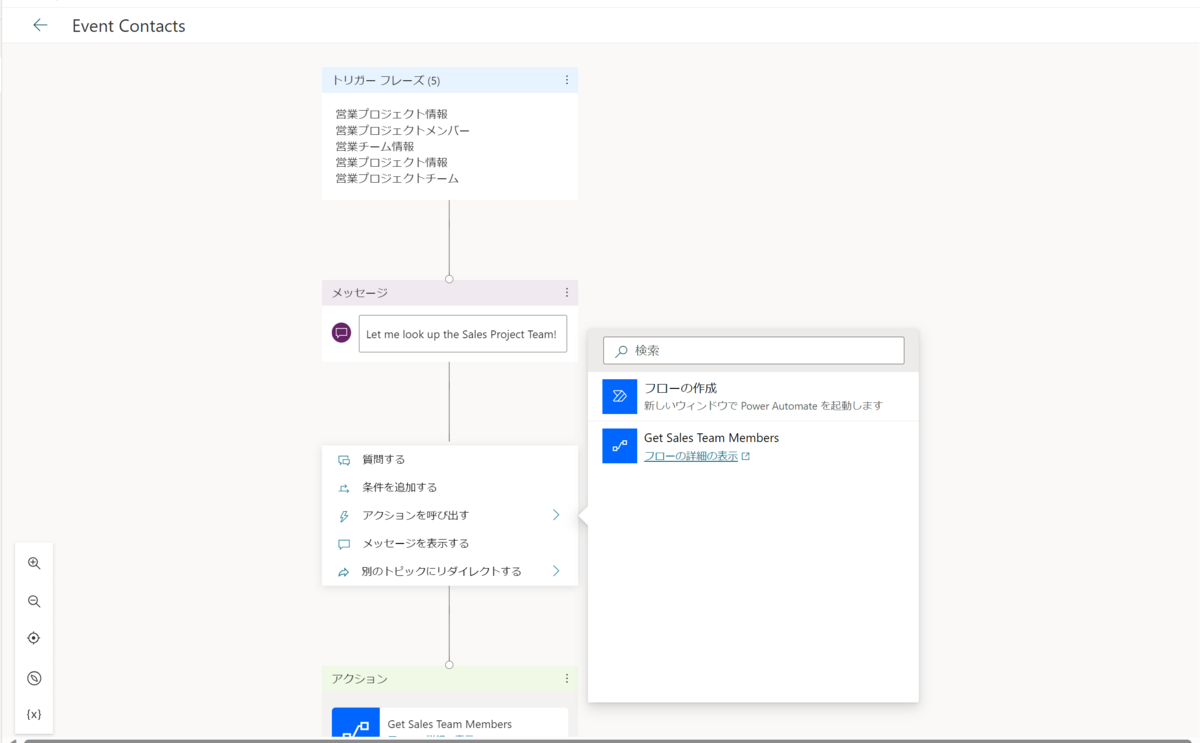
他にも Microsoft Copilot Studio でプラグインを作成して、 Microsoft Copilot につなげて使用できる機能が追加されました。プラグインの種類は会話プラグインと AI プラグインがあります。
公式ドキュメントはこちら
コパイロット プラグインの作成 - 概要 (プレビュー) - Microsoft Copilot Studio | Microsoft Learn
自然言語での開発が可能に...!
Microsoft Copilot Studio の新しい機能がもりだくさんでしたが、自然言語だけでトピックを作れたり、いろんなデータソースを設定することができたりと、とても便利になりました!
そして生成AI の登場で開発がノーコードでできることが多くなってきました✨
プログラミングしたことないよという方や知識ないけど何か自分で作ってみたいという方の最初の一歩が踏み出しやすくなったと思います。無料試用版で試すことができますので、ぜひいろんな機能やツールに触れてみてください!
サービス一覧 www.alterbooth.com cloudpointer.tech www.alterbooth.com


